Photoshop制作愛心巧克力
時間:2024-02-03 10:30作者:下載吧人氣:22
作者:佚名來源:Enet硅谷動力
不管是父母過生日還是女朋友的過生日,送上一塊自己制作的愛心巧克力當然是最好不過了,下面我們來看看用Photoshop CS打造一款精致漂亮的愛心巧克力……
先看一下最終效果:

制作思路:路徑繪制、凹陷文字
使用工具及濾鏡:“路徑”繪制、“投影”、“內陰影”、“內發光”、“斜面和浮雕”。
(提示:在制作過程中每隔一二分鐘要保存一次,以免斷電或是死機等問題導致文件丟失。)
一、背景的制作
1.打開Photoshop CS,先將前景色設為:C30,M62,Y80,K16。背景色設為:C38,M68,Y90,K37。
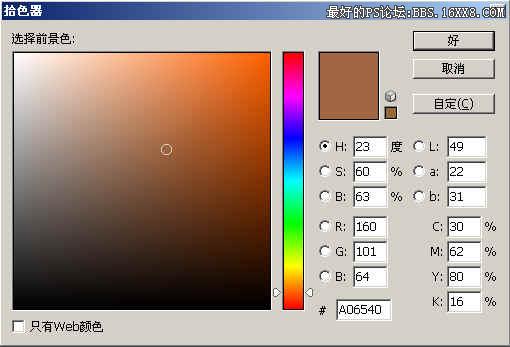
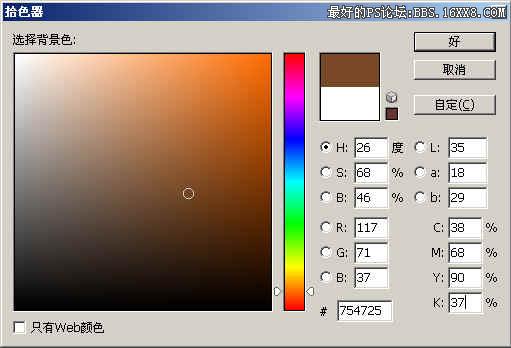
2.按下Ctrl+N新建一個文件,在“新建”對話框中進行如下設置:
(1)在“名稱”中輸入本實例的名稱“愛心巧克力”。
(2)把寬度和高度都設置為827像素,分辨率為300像素/英寸。
(3)模式為RGB顏色。
(4)背景內容為“背景色”。

3.選擇主菜單下的“濾鏡”→“渲染”→“云彩”選項,效果如圖所示。


4.然后再選擇“濾鏡”→“渲染”→“分層云彩”選項,這時圖層會變成黑色,不要擔心,我們按下“Ctrl+F”再執行一次分層云彩的濾鏡,就OK了,效果如圖所示:


5.在“圖層面板”中將“背景”層拖到“創建新層”里進行復制,然后執行“濾鏡”→“風格化”→“查找邊緣”濾鏡,接下來選擇菜單“圖像”→“調整”→“色階”(快捷鍵為Ctrl+L),按下圖進行設置。

6.再選擇主菜單中的“圖像”→“調整”→“去色”,去掉相關的顏色,然后再選擇“濾鏡”→“模糊”→“高斯模糊”,設置半徑為3。

7.然后在“圖層面板”里將這個圖層的混合模式改為“疊加”。

8.在主菜單中選擇“濾鏡”→“扭曲”→“玻璃”,設置:扭曲度為5,平滑度為3,紋理為“微晶體”,縮放為100%。(提示:需在電腦顯示器分辨率為1024*768時方可看見濾鏡全界面。)

效果如下:

9.將前景色CMYK值設為:C33,M62,Y72,K19,然后再新建一層,命名為“巧克力”。
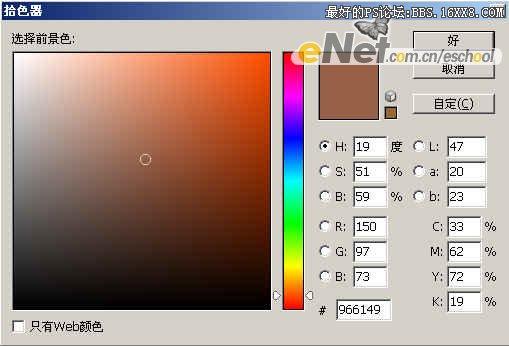
(提示:建層時最好給層命名,防止誤選圖層。)
二、愛心巧克力的制作
1.當選中“自定形狀工具”后,在界面上方就會出現“選項欄”,在這里設置填充方式為“形狀圖層”,在后面的“形狀”里選擇心形圖標,繪制一個適合大小的心形。

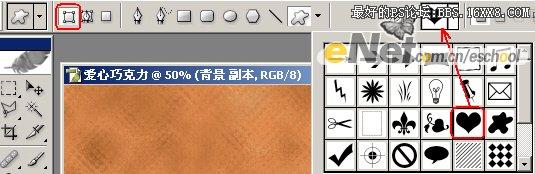
效果如下:
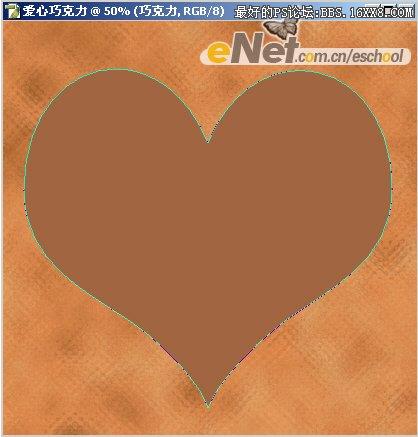
2.在“圖層面板”下方單擊“添加圖層樣式”按鈕,在彈出的菜單里選擇“斜面和浮雕”命令。

3.在彈出的“斜面和浮雕”圖層樣式設置面板里進行相應的設置:
(1)結構選項里的“大小”設置為51像素。
(2)陰影的“高光模式”為“濾色”,顏色為白色。
暗調模式為“正片疊底”,顏色值為:C32,M69,Y100,K25。不透明度為28%
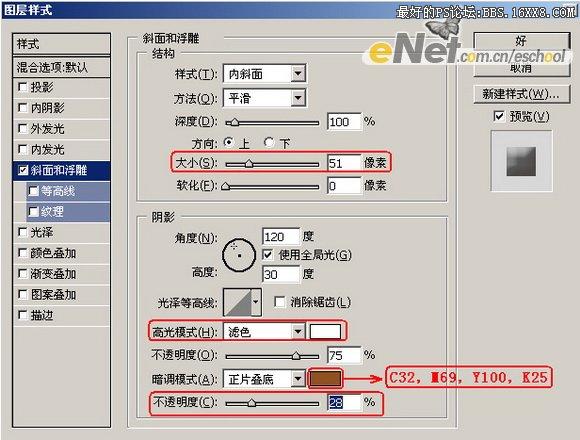
4.別急著點“確定”,在“斜面和浮雕”下方還要設置“等高線”,單擊勾選等高線選項,在右方的設置框中單擊“等高線”右邊的三角,在彈出的框中單擊黑三角,在菜單里選擇“新等高線”選項新建一個等高線,命名為“巧克力”。
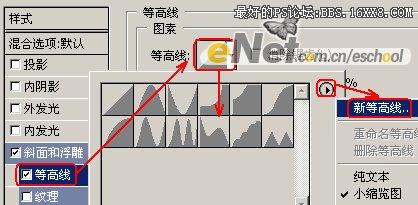
(提示:本實后面提供了此等高線,讀者在制作時只需在菜單里選擇“載入等高項”選項即可。)
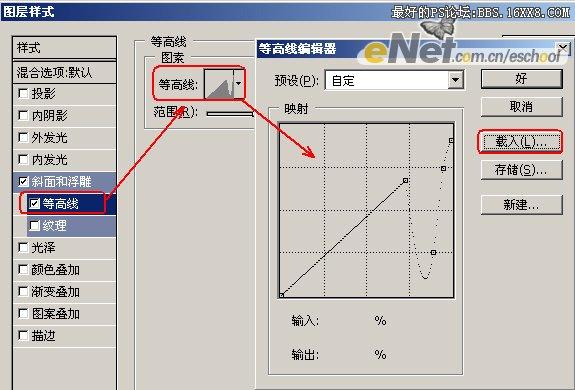
6.現在繼續“添加圖層樣式”,添加“內發光”效果,在“內發光”圖層樣式進行相應設置。結構里的“混合模式”里設置為“正片疊底”,不透明度設置55,顏色值為:C36,M70,Y100,K366。圖素里的“阻塞”為12,大小為51。品質中的“范圍”是50,抖動是0。
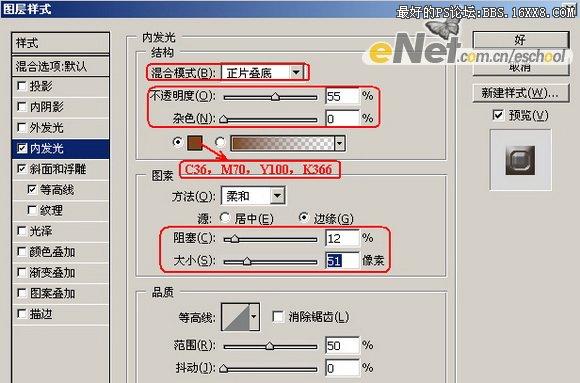
效果如下:

7.再為巧克力添加“內陰影”圖層樣式,在其設置面板里進地相應設置:
結構的混合模式里設置其為“正片疊底”,顏色值為C39,M62,Y100,K32,不透明度為100%,角度為132度,距離為11,阻塞為6,大小為16。

8.再給巧克力添加“投影”圖層樣式,在結構里設置“不透明度”為60%,角度為124度,距離17像素,擴展0%,大小32像素。

最后效果如下:

8.在圖層面板上新建一層,然后按下Ctrl鍵后單擊“巧克力”層,調出其選區。

9.選擇菜單中“選擇”>“羽化”(快捷鍵Alt+Ctrl+D),設置羽化半徑為5像素。

10.將前景色設為C38,M68,Y90,K38,選擇菜單中“編輯”里的“描邊”命令,在彈出的對話框中設置“描邊寬度”為6像素。

11.再次按下Ctrl鍵單擊“巧克力”層,調出選區后按Ctrl+Shift+I進行反選,再按Delete刪除選區。

三、巧克力上的凹陷文字的制作
1.新建一層,命名為“裝飾”,在工具箱中選中第二步中用過的“自定形狀工具”,在上方“選項”欄的圖形框中單擊黑三角,在彈出的圖形里再單擊右邊的黑三角,在菜單里選擇“裝飾”選項。在彈出的對話框中選擇“追加”選項將“裝飾.csh”添加到上方已有圖形中。
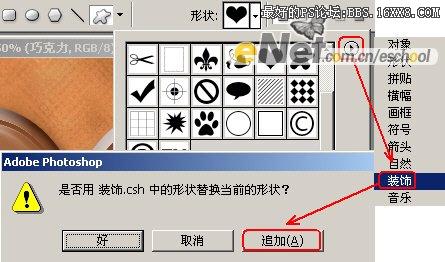
2.在里面選擇“飾件1”花邊圖形,然后在圖層“裝飾”上繪制一個適合大小的花邊。

(提示:在選項后面的樣式和顏色選擇無和白色)

效果如圖:

3.選中菜單里的“圖層”>“柵格化”>“形狀”命令,將此圖像柵格。
4.在工具箱中選擇“橫排文字工具”,在合適的地方輸入LOVE幾個字,在上方的選項欄中設置字體為:Arial Black,文字大小為30點。

5.選中菜單里的“圖層”>“柵格化”>“文字”命令,將文字圖像化。

6.單擊“圖層”面板右邊黑三角,在彈出的菜單里選擇“向下合并”命令(快捷鍵Ctrl+E),將兩圖層合并。
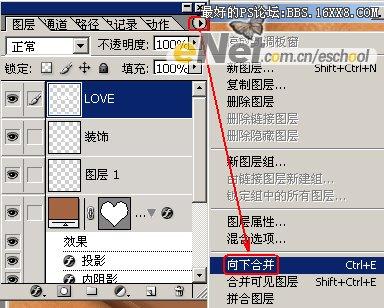
7.為合并后的這個圖層添加“圖層樣式”,選擇“斜面和浮雕”效果,進行如下設置:

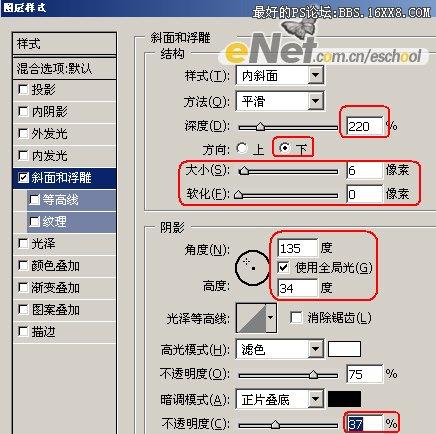
8.將當前圖層的填充值設為0,效果如下:

到此,一塊芳香甜美的愛心巧克力就制作完成了。


網友評論